Ako vstúpiť do systému, ak tomu zabránia profily služieb používateľov

- 2448
- 397
- Mgr. Vavrinec Peško
Podobná chyba je charakteristická pre Windows 7 a „Vista“. Keď zapnete počítač a pokúsite sa zadať v mene ďalšieho používateľa (nie správcu), profilová služba uvádza, že to nie je možné. Ľudia vytvárajú také profily, ktoré poskytujú počítač niekomu od priateľov alebo domácností a nebojí sa, že zmenia niektoré nastavenia alebo náhodne poškodia súbory. Ale potom systém automaticky otvára tento konkrétny profil alebo všeobecne odmietne vstup. Niekedy neexistuje spôsob, ako potvrdiť, že ste plným vlastníkom počítača - tlačidlo s názvom správcu jednoducho chýba. Prečo sa to deje a čo sa dá urobiť v podobnej situácii, povieme ďalej.

Riešenie problémov s vchodom do systému.
Aká chyba a prečo vznikne
Táto chyba znamená, že systém sa snaží stiahnuť „desktop“ a sadu funkcií pre konkrétneho používateľa, ale nenájde informácie o tom, ako by to malo byť. Všeobecne platí, že vytvorenie ďalších profilov v systéme Windows 7 a Vista je nedokončená možnosť. So vchodom sa veľmi často vyskytujú odlišné chyby v systéme. Stáva sa tiež, že profil je nesprávne vymazaný - priečinok s údajmi chýba a názov sa zobrazí pri spustení OS. Služba užívateľského profilu môže zabrániť vstupu do systému z nasledujúcich dôvodov:
- Vykazuje sa príkaz v skupinovej politike, ktorý zakazuje vstup do ďalších profilov.
- Všetky údaje profilu z úložiska sú odstránené a nie prostredníctvom špeciálnej možnosti. V dôsledku.
- Spustili ste overenie bezpečnosti pomocou antivírusu a v súčasnosti ste sa rozhodli zmeniť profil tak, aby fungoval na počítači.
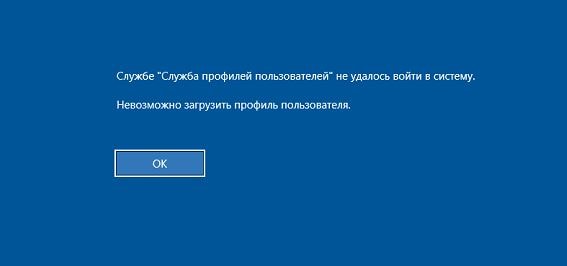
Korekcia chýb pomocou editora registra
Na začiatok, aby sme stále vstúpili do systému, musíme niekoľkokrát reštartovať a stlačiť F8, kým nám nebude ponúknutá „bezpečný režim“. Predtým, ako otvoríte register a zmeníte niečo v ňom, nezabudnite si vytvoriť kópiu. Každá sekcia obsahuje dôležité informácie, ktoré môžete náhodou stratiť tým, že urobíte akúkoľvek chybu. Najprv to urobte:
- Stlačte Win+R, vložte do riadku „Regedit“ (bez úvodzoviek) a potvrďte akciu.
- V ľavom stĺpci rozvinutého okna nájdite „počítač“ a kliknite naň s pravým tlačidlom.
- Vyberte „Export“ a určte disk nesystematického úložného priestoru (veľmi často sa nazýva „Disk D“).
Ak sa niečo stane, môžete ľahko obnoviť záznamy v registri z kópie. Ale späť k profilovej službe, ktorá bráni vchodu:
- V editore registra (už sme ho otvorili) vľavo hľadáme priečinok HKEY_LOCAL_MACHINE vľavo.
- Keď ho otvoríme, vidíme vo vnútri oveľa viac priečinkov, ale potrebujeme softvér. Obsahuje tiež veľa sekcií a hľadáme Microsoft.
- Zaujímajú nás Windows NT v priečinku Microsoft, ale to nie je všetko - v poslednom menovaní si vyberieme CurrentVersion. A tu už obsahuje informácie o profiloch - priečinok Profilist.
- Teraz vidíme niekoľko oddielov s názvom S-1-5-We, ktoré budú potrebovať dve z tých, ku ktorým je pridelených veľa čísel.
- Pozrite sa na popis súboru ProfilyImagePath. Stĺpec „Význam“ by mal byť napísaný: „S/používatelia/vaša prezývka pre profil.
- Ak je všetko v poriadku a našli sme požadovanú sekciu, vrátime sa do priečinkov s S-1-5 a číslami. Na konci jedného z nich stojí: “.Bak ". Tento koniec odstránime a napíšeme niečo iné (napríklad, “.Starý "), ako aj hľadanie súboru refcount, kliknite naň dvakrát a napíšte" 0 "do riadku" 0 ".
- Do druhého priečinka stačí pridať anchill .Starý (alebo akýkoľvek iný, ktorý sa vám páči).
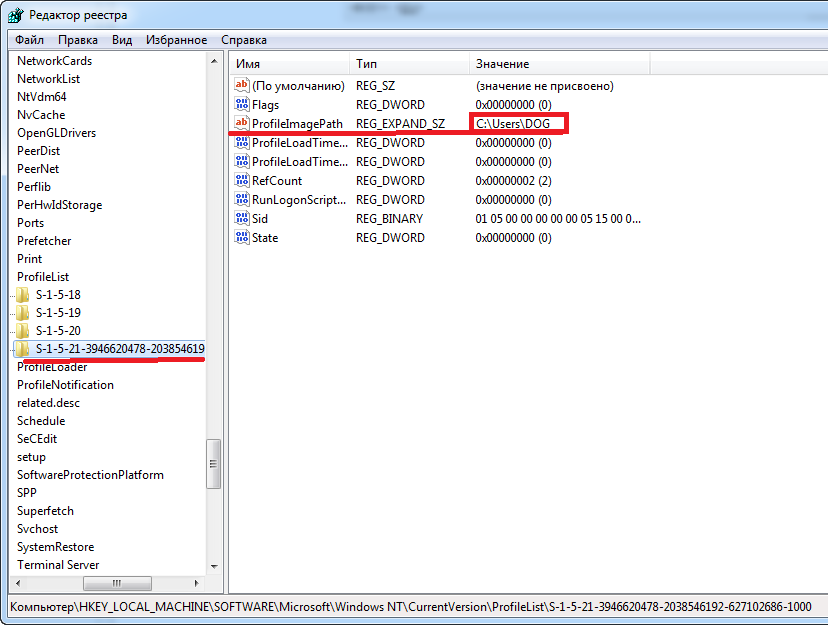
Tieto priečinky teda izolujeme namiesto odstránenia, pretože najskôr sa musíme uistiť, že sme našli správne riešenie problému a chyba sa už neobjaví. Ak to nepomohlo, môžete všetko vrátiť tak, ako to bolo.
Problém vyriešime obnovením systému
Táto metóda je oveľa jednoduchšia a bezpečnejšia ako prvá, ale nie vždy dáva požadovaný výsledok. Ak sa manipulácie s registrom javia príliš komplikované alebo nie sú úspechom, pokračujte k ďalšej metóde:
- Reštartujte OS znova a kliknite na F8, iba tentoraz nevstúpime do vchodu do systému, ale vyberieme „Elimináciu problémov“.
- K dispozícii je zoznam rôznych prístupov k regenerácii OS, ale potrebujeme druhú „obnovenie systému“.
- Obtiažnosť spočíva v tom, že v tomto procese si budete musieť pamätať na dátum, keď ste pokojne vstúpili do systému pod akýmkoľvek menom a neboli žiadne problémy. Uveďte, kedy príde zodpovedajúca žiadosť zo systému.
- Reštartujte OS a pokúste sa zadať profil ako obvykle.
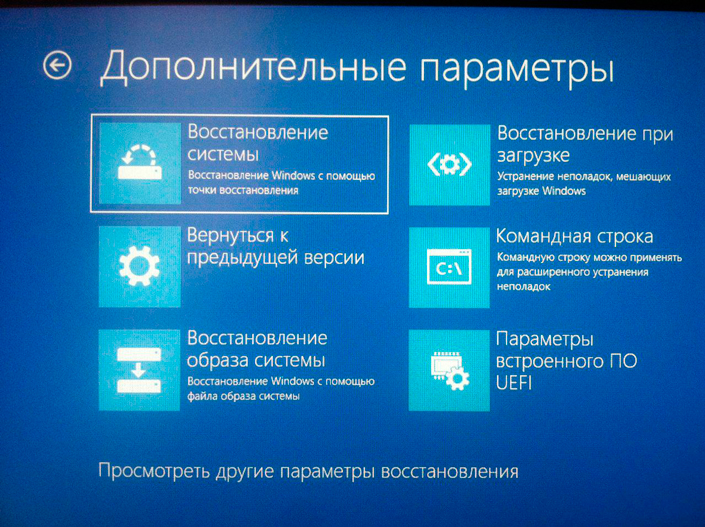
Ďalšie možné riešenia problému so službou profilov systému Windows
Môžete tiež povoliť „bezpečný režim“, zadať vlastníka počítača a vytvoriť nový profil a potom sa vrátiť do štandardného režimu a skontrolovať, či chyba zmizla. Ak si pamätáte, našli sme v registri priečinka s názvom S-1-5 a číslami: jeden bol s koncom “.Bak “, druhý - bez toho. Takže ten nemusí byť. Potom nemusíte prvé premenovať, jednoducho sa zbavte.
- « NAND Flash nebol zistený metódy korekcie chýb
- Na čo je program InstallPack, ako ho používať a odstrániť »

